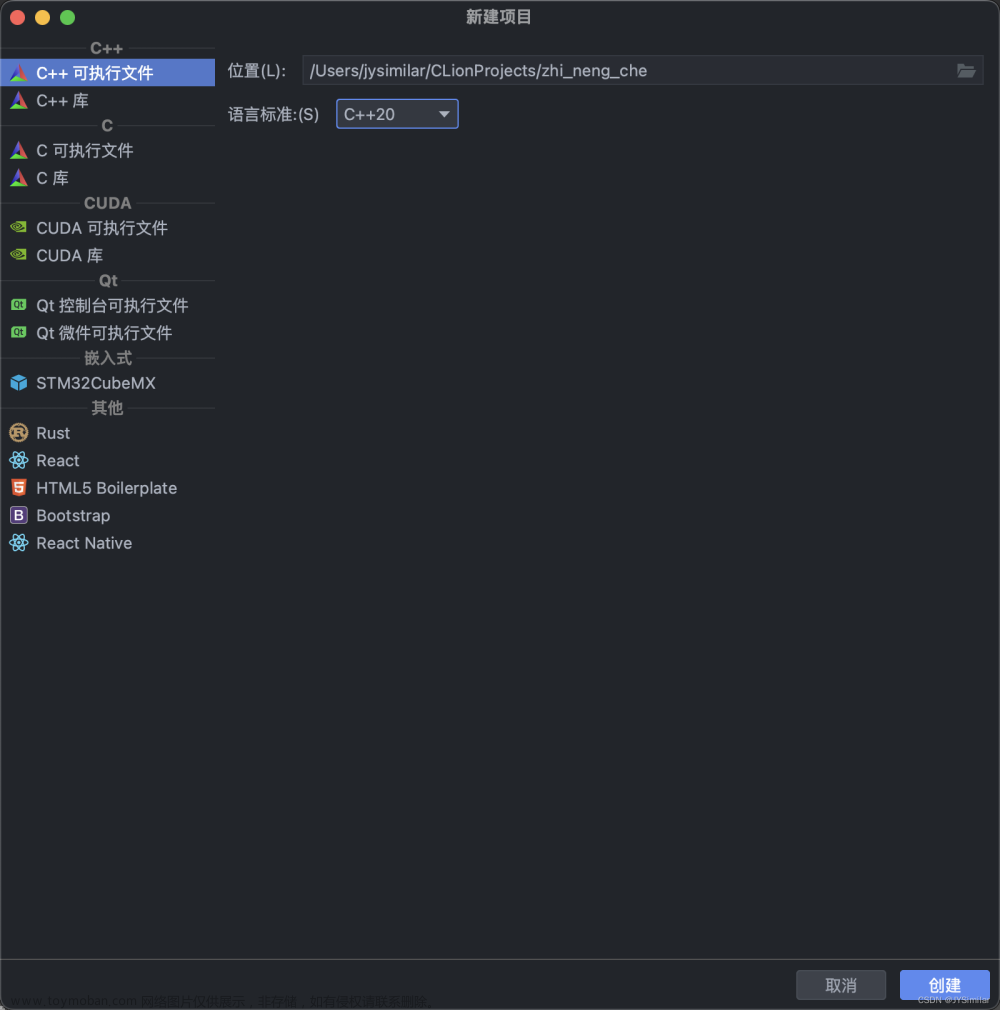【日常使用指令】
1.查看容器名
docker ps -a
2.重启青龙容器
docker restart 你的容器名
3.更新青龙(或者直接面板更新)
docker exec -it qinglong ql update
4.更新青龙并编译
docker exec -it qinglong ql restart
5.拉取自定义仓库,已Faker仓库为例
docker exec -it qinglong ql repo https://ghproxy.com/https://github.com/shufflewzc/faker2.git "jd_|jx_|gua_|jddj_|getJDCookie" "activity|backUp" "^jd[^_]|USER|ZooFaker_Necklace.js|JDJRValidator_Pure|sign_graphics_validate"
6.拉取单个脚本,以Faker库的资产变更通知为例
docker exec -it qinglong ql raw https://github.com/shufflewzc/faker2/blob/main/jd_bean_change_new.js
7.导出互助码
docker exec -it qinglong ql code
8.通知测试
docker exec -it qinglong notify test test
9.立即执行脚本,以资产变更通知为例
docker exec -it qinglong task jd_bean_change_new.js now
10.并行执行脚本
docker exec -it qinglong task jd_bean_change_new.js conc
11.查看青龙密码 注意你的容器及文件夹名称
docker exec -it qinglong cat /ql/config/auth.json
12.删除7天前的所有日志
docker exec -it qinglong ql rmlog 7
13.启动青龙bot 前提你已配置好青龙BOT
docker exec -it qinglong ql bot
14.查看全部容器(包含停止的容器)
docker ps -a
16.停止容器
docker stop 容器ID
18.启动容器
docker start 容器ID
19.删除容器
docker rm 容器ID
20.删除镜像
docker rmi 镜像ID
21.停止并删除全部容器
docker stop $(docker ps -q) & docker rm $(docker ps -aq)
22.删除所有镜像[需先执行21条]
docker rmi -f $(docker images -qa)
【Docker容器+青龙面板安装代码】
系统版本:CentOS 7.6 64bit
---------------------------------------------------------------------------------------------------------
HOST修改 可以直连 Github 方便以后库连接
使用 Final Shell
打开:/etc/hosts
在最后面添加
13.114.40.48 github.com
13.114.40.48 github.global.ssl.fastly.net
13.114.40.48 nodeload.github.com
13.114.40.48 api.github.com
13.114.40.48 codeload.github.com
直接替换github.com 秒拉库绝不卡网络
https://gh.fakev.cn/
https://hub.fastgit.xyz/
https://hub.0z.gs
范例:https://github.com/xxxxxx/xxxxxx.git
替换:https://hub.0z.gs/xxxxxx/xxxxxx.git
Docker容器安装
① 几秒后提示按Y即可
yum install docker-io –y② 复制下面代码执行 回车2下
sudo systemctl start docker
sudo systemctl status docker
sudo systemctl enable docker-------------------------------------------------------------------------------------
【青龙面板安装】
① 2.10.13 稳定版 ID:qinglong 端口5700
docker run -dit \
-v /root/ql/config:/ql/config \
-v /root/ql/log:/ql/log \
-v /root/ql/db:/ql/db \
-v /root/ql/scripts:/ql/scripts \
-v /root/ql/jbot:/ql/jbot \
-v /root/ql/repo:/ql/repo \
-p 5700:5700 \
-e ENABLE_HANGUP=true \
-e ENABLE_WEB_PANEL=true \
--name qinglong \
--hostname ql \
--privileged=true \
--restart always \
whyour/qinglong:2.10.13第二个容器最新版本 ID ql2 端口:5701
docker run -dit \
-v /root/ql2/config:/ql/config \
-v /root/ql2/log:/ql/log \
-v /root/ql2/db:/ql/db \
-v /root/ql2/scripts:/ql/scripts \
-v /root/ql2/jbot:/ql/jbot \
-v /root/ql2/repo:/ql/repo \
-p 5701:5700 \
-e ENABLE_HANGUP=true \
-e ENABLE_WEB_PANEL=true \
--name ql2 \
--hostname ql2 \
--privileged=true \
--restart always \
whyour/qinglong:latest解释:--name qinglong #设置容器名称为qinglong-p 5700:5700 #设置端口映射为5700,可通过IP + 5700访问青龙面板-v .... #设置青龙面板的存储目录,安装上面设置即可--restart always #设置容器为开机自启whyour/qinglong:latest #安装最新版本
whyour/qinglong:2.11.1 #安装指定版本
② 进入容器
docker exec -it qinglong bash③ 一键安装依赖库
国内链接
curl -fsSL https://ghproxy.com/https://raw.githubusercontent.com/FlechazoPh/QLDependency/main/Shell/QLOneKeyDependency.sh | sh国外链接:
curl -fsSL https://raw.githubusercontent.com/FlechazoPh/QLDependency/main/Shell/QLOneKeyDependency.sh | sh④ 先exit 退出容器然后重启
docker restart qinglong⑤NodeJs 依赖库 手动添加
crypto-js
prettytable
dotenv
jsdom
date-fns
tough-cookie
tslib
ws@7.4.3
ts-md5
jsdom -g
jieba
fs
form-data
json5
global-agent
png-js
@types/node
require
typescript
js-base64
axiosPython3 依赖库
requests
canvas
ping3
jieba
aiohttpLinux 依赖库
bizCode
bizMsg
lxml--------------------------------------------------------------------------------
【时间定时设置】
(分 时 天 月 周)
20 */12 * * * 每12小时的20分
0 0,1-23/3 * * * 0点 1 点 后每3小时
13 1,6,22 * * * 1:13 6:13 22:13运行
0 20 30 * * 每月30日20点运行
0 20 * * 7 每周日20点
12 8 * * *每天8:12
0 0-23/1 * * * 每小时一次
范例:
每日10点 跟 晚上19点
58 59 9,19 * * ? 每1小时 执行一次
0 0 */1 * * * 定时规则
*/5 * * * * ? #每隔 5 秒执行一次
0 */1 * * * ? #每隔 1 分钟执行一次
0 0 2 1 * ? * #每月 1 日的凌晨 2 点执行一次
0 15 10 ? * #MON-FRI 周一到周五每天上午 10:15 执行
0 15 10 ? 6L #2002-2006 2002 年至 2006 年的每个月的最后一个星期五上午 10:15 执行
0 0 23 * * ? #每天 23 点执行一次
0 0 1 * * ? #每天凌晨 1 点执行一次
0 0 1 1 * ? #每月 1 日凌晨 1 点执行一次
0 0 23 L * ? #每月最后一天 23 点执行一次
0 0 1 ? * L #每周星期天凌晨 1 点执行一次
0 26,29,33 * * * ? #在 26 分、29 分、33 分执行一次
0 0 0,13,18,21 * * ? #每天的 0 点、13 点、18 点、21 点都执行一次
0 0 10,14,16 * * ? #每天上午 10 点,下午 2 点,4 点执行一次
0 0/30 9-17 * * ? #朝九晚五工作时间内每半小时执行一次
0 0 12 ? * WED #每个星期三中午 12 点执行一次
0 0 12 * * ? #每天中午 12 点触发
0 15 10 ? * * #每天上午 10:15 触发
0 15 10 * * ? #每天上午 10:15 触发
0 15 10 * * ? * #每天上午 10:15 触发
0 15 10 * * ? #2005 2005 年的每天上午 10:15 触发
0 * 14 * * ? #每天下午 2 点到 2:59 期间的每 1 分钟触发
0 0/5 14 * * ? #每天下午 2 点到 2:55 期间的每 5 分钟触发
0 0/5 14,18 * * ? #每天下午 2 点到 2:55 期间和下午 6 点到 6:55 期间的每 5 分钟触发
0 0-5 14 * * ? #每天下午 2 点到 2:05 期间的每 1 分钟触发
0 10,44 14 ? 3 WED #每年三月的星期三的下午 2:10 和 2:44 触发
0 15 10 ? * MON-FRI #周一至周五的上午 10:15 触发
0 15 10 15 * ? #每月 15 日上午 10:15 触发
0 15 10 L * ? #每月最后一日的上午 10:15 触发
0 15 10 ? * 6L #每月的最后一个星期五上午 10:15 触发
0 15 10 ? * 6L #2002-2005 2002 年至 2005 年的每月的最后一个星期五上午 10:15 触发
0 15 10 ? * 6#3 #每月的第三个星期五上午 10:15 触发定时规则可以到此网站查看和核对 运行时间,网站:https://tool.lu/crontab/
-----------------------------------------------------------------------------------------------------------------------------
仓库推荐
1. KingRan库【集合库 推荐】【国内直连】
ql repo https://hub.0z.gs/KingRan/KR.git "jd_|jx_|jdCookie" "activity|backUp" "^jd[^_]|USER|utils|function|sign|sendNotify|ql|JDJR"2.Faker3【内部互助集合库】【国内直连】
ql repo https://hub.0z.gs/shufflewzc/faker3.git "jd_|jx_|gua_|jddj_|jdCookie" "activity|backUp" "^jd[^_]|USER|function|utils|sendNotify|ZooFaker_Necklace.js|JDJRValidator_|sign_graphics_validate|ql|JDSignValidator|magic" "main"------------------------------------------------------------------------
【环境配置】
1.面板路径 方便备份编辑
1.配置文件 # JD_cookie
/root/ql/config/env.sh
2.环境配置
/root/ql/config/config.sh
3.脚本目录
/root/ql/scripts
4.定时任务
/root/ql/config/crontab.list2.建议读者在文件最下面添加我这些变量
export PMODE="off"
export guaopencard="true"
export guaopenwait_All="60"
export guaopencard_All="true"
export guaopencard_addSku_All="true"
export guaopencardRun_All="true"
export guaopencard_draw="true"
export guaunknownTask_addSku_All="true"
export JD_TRY="true"
export exjxbeans=‘true’【XDD-PLUS机器人安装】
安装GO运行库
cd /usr/local && wget https://golang.google.cn/dl/go1.18.2.linux-amd64.tar.gz -O go1.18.2.linux-amd64.tar.gz解压GO运行库
tar -xvzf go1.18.2.linux-amd64.tar.gz
设置环境变量
方法1:
vi /etc/profile
进入编辑画面后 按 i 把下面代码复制到最后一行粘贴
export GO111MODULE=on
export GOPROXY=https://goproxy.cn
export GOROOT=/usr/local/go
export GOPATH=/usr/local/go/path
export PATH=$PATH:$GOROOT/bin:$GOPATH/bin
1.编辑完后按 ESC键,按ESC只是让你退出编辑模式
2.要想在退出编辑模式后使用保存退出命令,需要先使用按shift+:进入命令输入模式,然后输入 wq! 命令保存退出
方法2:简单 推荐
使用:FinalShell 类似工具也可
直接打开:/etc/profile
然后在最后一行添加 后保存即可
export GO111MODULE=on
export GOPROXY=https://goproxy.cn
export GOROOT=/usr/local/go
export GOPATH=/usr/local/go/path
export PATH=$PATH:$GOROOT/bin:$GOPATH/bin

运行以下2个命令 提示一大串代码表示成功
source /etc/profilego env
开始装XDD-PLUS
1.先安装运行库 回车2下
wget http://dl.fedoraproject.org/pub/epel/epel-release-latest-7.noarch.rpm
rpm -ivh epel-release-latest-7.noarch.rpm接着安装以下运行
yum install -y gityum -y install gccyum -y install gcc-c++2.安装XDD-PLUS
cd ~ && git clone https://ghproxy.com/https://github.com/764763903a/xdd-plus.git3.编译XDD-Plus(时间稍微长)
cd xdd-plus && go build4.编译完成后运行一下2个命令
chmod 777 xdd./xdd
更新到如上图按:CTRL+C 返回

5.配置文件编辑
打开此路径:/root/xdd-plus/conf/ 目录下的:config.yaml 双击文件打开编辑 编辑后保存
这里提醒:
[所有:后面必须有一个空格] [所有#前面必须有一个空格]
[要不可能会出现机器人不回应的问题]
mode: parallel #模式 balance(均衡模式)、parallel(平行模式)
containers:
- address: http://http://413.1412.813.21:5700
username: 22222 #用户ID
password: n1111 #用户密码
cid: BJ2t-Sf51r1NC #青龙应用的cid,创建应用可见
secret: GMeuVDILx17syJKrGDqb_g3ef #青龙应用的secret,创建应用可见
weigth: 10 #权重 balance模式下权重越高分得的ck越多,默认1
mode: parallel #单独对容器进行模式设置
limit: 9999 #限制容器ck数目
AtTime: 5 #填写1-12之间的数 填错自负默认为10 10点容易出现高峰超时。
IsHelp: true #填写true或者false false
IsOldV4: #填写true或者false false是否新版或者旧版V4
Wskey: true # 填空默认禁用wskey转换 需要的填true
IsAddFriend: #填写true或者false false
Lim: #填写1-N 代表限制次数
Tyt: #填写1-N 代表推一推需要的互助值,默认为8
Later: #延时防止黑IP自己设置 默认60 不怕黑的改为1即可 单位是秒
ApiToken: #短信接入token参数
theme: #plus用admin.html自定义主题,支持本地、网络路径
static: ./static
master: nic111as #这里写plus版的密码,并删除本注释
database: /root/xdd-plus/.xdd.db
qywx_key: #企业微信推送key
daily_push: #定时任务
resident: #均衡模式下所有容器共同的账号pin,有多个用'&'拼接。不建议填写,后续实现指定账号助力功能。
user_agent:
telegram_bot_token:
telegram_user_id:
TGURL: #填写TG代理地址参考https://www.kejiwanjia.com/server/5221.html#3worker
qquid: 547380 #接收通知的qq号,管理员QQ号码
qqgid: 546889993
qbot_public_mode: true #qq机器人群聊模式,默认私聊模式
default_priority: #新用户默认优先级
no_ghproxy: true
daily_asset_push_cron:
repos:
- git: https://hub.0z.gs/KingRan/KR.git
6.下载最新配置文件
xdd-linux-amd64 之后重命名为 xdd 替换到 /root/xdd-plus/ 完成
国内直链接
https://hub.0z.gs/764763903a/xdd-plus/releases/国外链接
https://github.com/764763903a/xdd-plus/releases/下载config.yml 放到 /root/xdd-plus/qbot 目录下 双击打开文件 修改UIN项 改成你机器人QQ号
https://hub.0z.gs/764763903a/xdd-plus/releases/download/v1.7/config.yml
7. 运行 XDD 之后会出现二维码 扫码即可
如果成功扫玩 直接跳到第9部
./xdd--------------------------------------------------------------------------------------------------------------------------
问题1:如遇到扫码 QQ显示不是同一个网络安全限制解决方法
进入一下网站下载 go-cqhttp_windows_386.exe
https://github.com/Mrs4s/go-cqhttp/releases下载完毕 运行 会提示 一直确定 会生成BAT文件

运行BAT文件 生成二维码[同时也会在跟目录生成二维码文件]
如果二维码扫不了 或 看不到二维码 直接打开跟目录二维码文件扫 即可


完毕后会在文件目录生成 device.json @ session.token 这2个文件
将这2个文件替换到 /root/xdd-plus 即可
之后在运行一下代码 看到图2 说明成功
cd /root/xdd-plus/&&./xdd 
问题2:更换机器人
删除机器人 重新使用获取扫码
方法1:打开 /root/xdd-plus 把 session.token 文件删掉
方法2:执行以下这个代码
rm -f /root/xdd-plus/session.token查询进程号
ps -A|grep xdd杀掉进程 上面查到的进程号替换掉xxx
kill -9 xxx重新运行即可
cd /root/xdd-plus/&&./xdd问题3:发送更新或升级提示失败

这时需要打开 /root/xdd-plus/.git/config 文件 把下面代码复制到最下面去重启xdd即可
[user]
email = xxx@qq.com #自己的邮箱或者随意
name = BTX #随意昵称-------------------------------------------------------------------------------------------------------------------------
8.接着CTRL+C 退出 接着输入 挂入后台运行
./xdd -d
完成 之后在群里打出相应的命令即可执行
访问后台【你的IP:8080】
9.XDD-PLUS 基础命令
普通用户支持 CK要放在()里面 连同()一起发送给机器人
发送Cookie(支持ptkey和wskey 可以有直接复制抓取的长串Cookie发送机器人自动提取)
查询 签到
祈祷 许愿 xxx
许愿币 翻翻乐
管理员支持
发送Cookie(支持ptkey和wskey 可以有直接复制抓取的长串Cookie发送机器人自动提取)
查询 查询 1
查询 1 2 3 查询 1-10
查询 京东昵称或用户名
更新 重启
状态 run xxx.js
助力 XXX 屏蔽 xxx
更新账号 XXX 删除 XXX
翻翻乐 通知 QQ号 内容
set-env 变量名 例如 set-env guaopencard_All=“true”-----------------------------------------------------------------------------------------------------------
安装jd项目
bash <(curl -s -L https://ghproxy.com/https://raw.githubusercontent.com/rubyangxg/jd-qinglong/master/install.sh)
时间有点长 等一会 会出现 DOCKER检测 装了 就选 N

这里建议取名简单一点

设置网页登录端口

设置管理用户密码 文章来源:https://www.toymoban.com/news/detail-454672.html
 文章来源地址https://www.toymoban.com/news/detail-454672.html
文章来源地址https://www.toymoban.com/news/detail-454672.html
- 阿东网页版:ip:5701
- adbot管理页面:ip:810
到了这里,关于【22.06.03】青龙面板有手就行教学 指令+依赖+容器+脚本编辑+定时设定+秒拉库+XDD-PLUS通知详解的文章就介绍完了。如果您还想了解更多内容,请在右上角搜索TOY模板网以前的文章或继续浏览下面的相关文章,希望大家以后多多支持TOY模板网!